Correction de l’erreur d’échec de l’installation dans le pilote graphique Intel
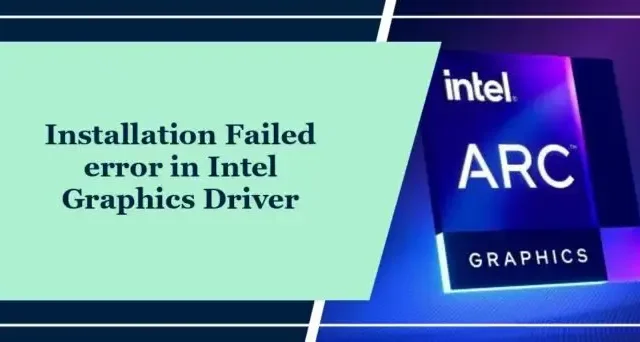
Cet article vous montrera comment corriger l’ erreur d’échec de l’installation dans le pilote graphique Intel . L’erreur se produit généralement lors de la mise à jour et de l’installation des pilotes Intel. Le message d’erreur complet se lit comme suit :
L’installation a échoué lors de l’installation du pilote graphique Intel
OU
Échec de l’installation, erreur d’écriture
Heureusement, vous pouvez suivre quelques suggestions simples pour corriger l’erreur.
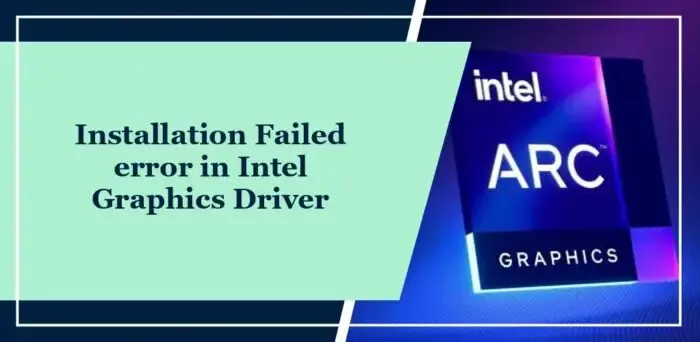
Pourquoi mon pilote graphique Intel ne s’installe-t-il pas ?
Le pilote graphique Intel peut ne pas s’installer si le matériel n’est pas pris en charge. Cependant, cela peut se produire pour plusieurs autres raisons. Certains d’entre eux sont:
- Version du pilote incorrecte
- Fichiers de pilote corrompus
- Conflits logiciel/matériel
- BIOS obsolète/corrompu
Correction de l’erreur d’échec de l’installation dans le pilote graphique Intel
Suivez ces suggestions pour corriger l’erreur d’échec de l’installation lors de l’installation du pilote graphique Intel sur des ordinateurs Windows :
- Installer le pilote à l’aide de Intel Driver & Support Assistant
- Désinstaller la carte PCI Express externe
- Installer la mise à jour du pilote en mode Clean Boot
- Mettre à jour le BIOS
Voyons maintenant cela en détail.
1] Installer le pilote à l’aide de Intel Driver & Support Assistant
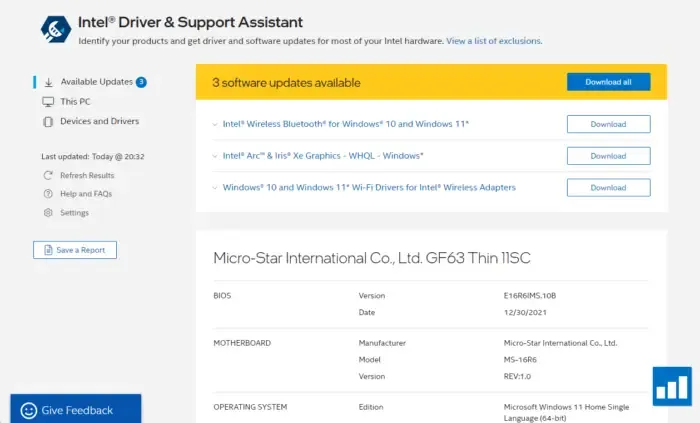
Intel Driver & Support Assistant analyse votre appareil à la recherche de pilotes obsolètes et corrompus et maintient les pilotes Intel et les logiciels associés à jour. En dehors de cela, il propose également des informations supplémentaires, telles que les informations système et les options d’assistance.
2] Désinstaller la carte PCI Express externe
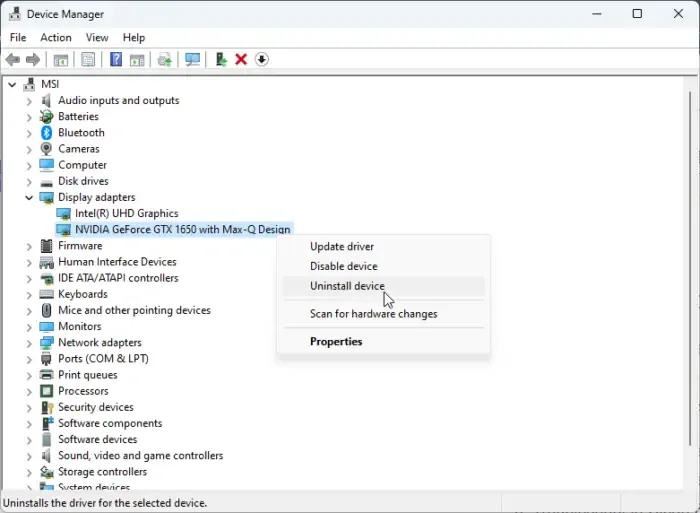
Si votre appareil est équipé d’une carte PCI Express externe, désinstallez-la, car cela peut désactiver les graphiques offerts par le processeur. Voici comment procéder :
- Cliquez sur Démarrer , recherchez le Gestionnaire de périphériques et ouvrez-le.
- Développez la section Cartes graphiques .
- Faites un clic droit sur votre carte PCI Express et sélectionnez Désinstaller .
- Redémarrez votre PC une fois terminé et voyez si l’erreur d’échec de l’installation dans le pilote graphique Intel est corrigée.
3] Installer la mise à jour du pilote en mode Clean Boot
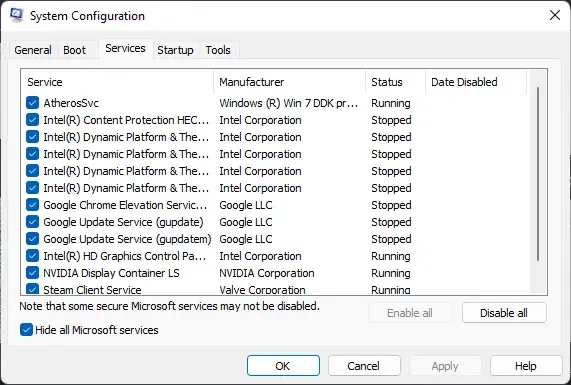
Les applications tierces installées sur votre appareil peuvent être à l’origine de l’erreur d’échec de l’installation dans le pilote graphique Intel. Effectuez un démarrage minimal de votre PC pour restreindre toutes les applications tierces. Voici comment effectuer un démarrage en mode minimal :
- Cliquez sur Démarrer , recherchez Configuration système et ouvrez-le.
- Accédez à l’ onglet Général et cochez l’ option Démarrage sélectif et l’ option Charger les services système en dessous.
- Accédez ensuite à l’ onglet Services et cochez l’option Masquer tous les services Microsoft .
- Cliquez sur Tout désactiver dans le coin inférieur droit et appuyez sur Appliquer , puis sur OK pour enregistrer les modifications.
Essayez maintenant d’installer ou de mettre à jour le pilote et voyez.
4] Mettre à jour le BIOS
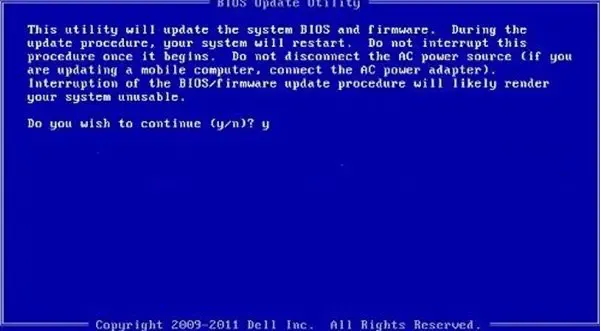
Si aucune des étapes ci-dessus ne peut vous aider, mettez à jour le BIOS de la carte mère . Il est possible qu’un BIOS obsolète ou corrompu soit le véritable coupable. Lors de la mise à jour du BIOS, votre PC devrait commencer à fonctionner normalement.
Faites-nous savoir si cela vous aide.
Comment puis-je réparer la panne du pilote de ma carte graphique ?
Pour réparer une panne de pilote de carte graphique, désactivez et réactivez votre carte graphique à l’aide du Gestionnaire de périphériques. Redémarrez votre appareil une fois terminé et voyez s’il corrige l’erreur.
Comment forcer l’installation du pilote graphique Intel ?
Pour forcer l’installation du pilote graphique Intel, téléchargez la version du pilote appropriée à l’aide d’Intel Driver & Support Assistant. Cela garantira une installation correcte et une compatibilité avec votre système.



Laisser un commentaire